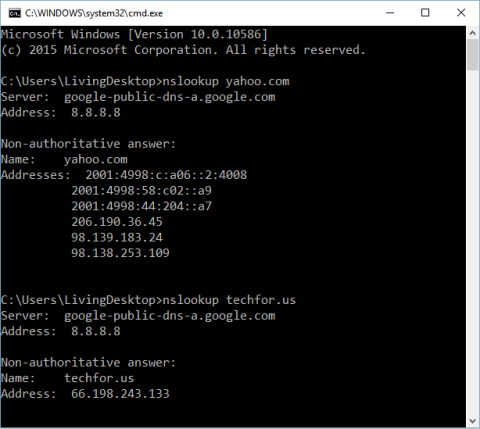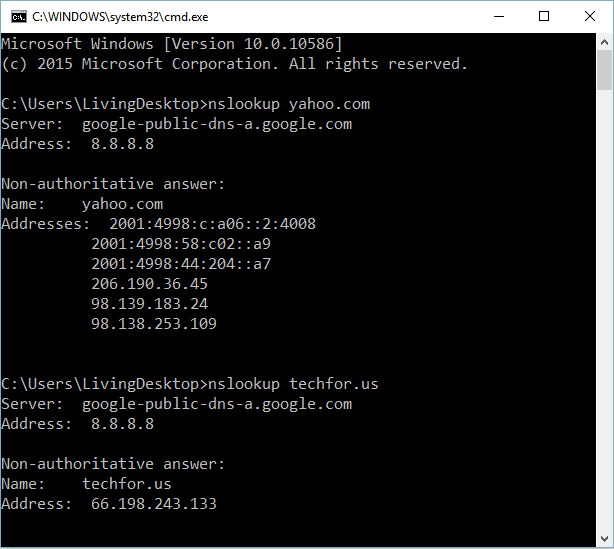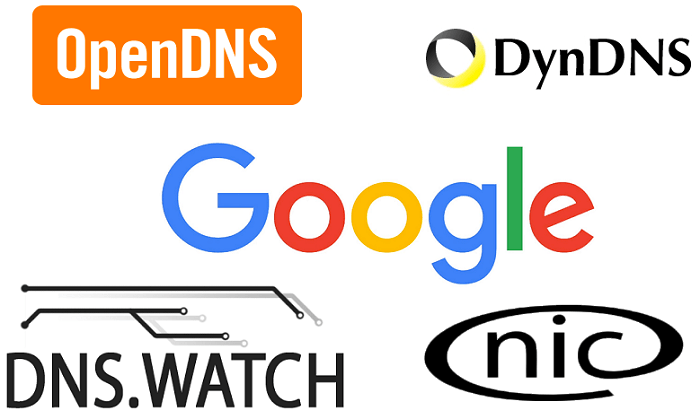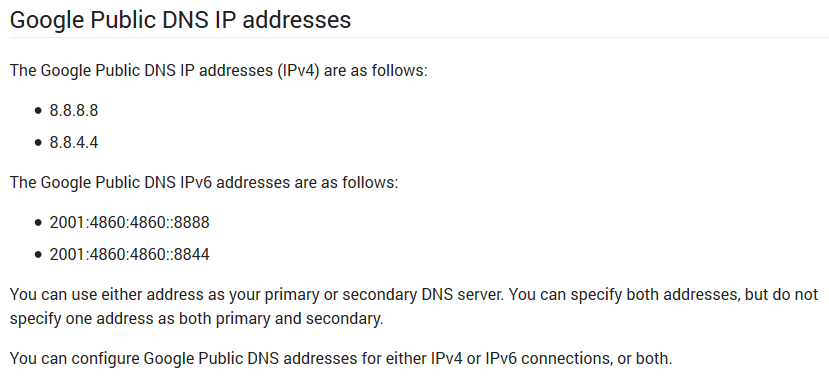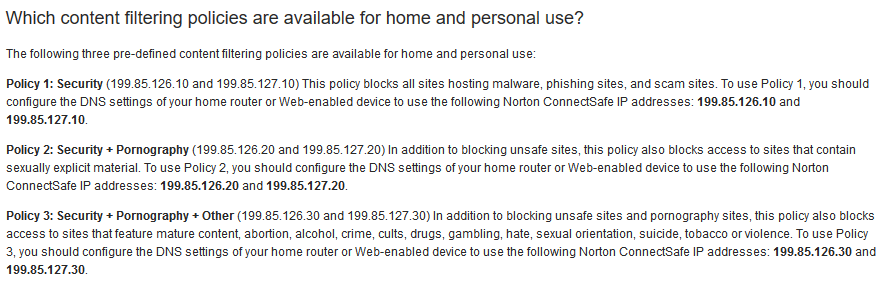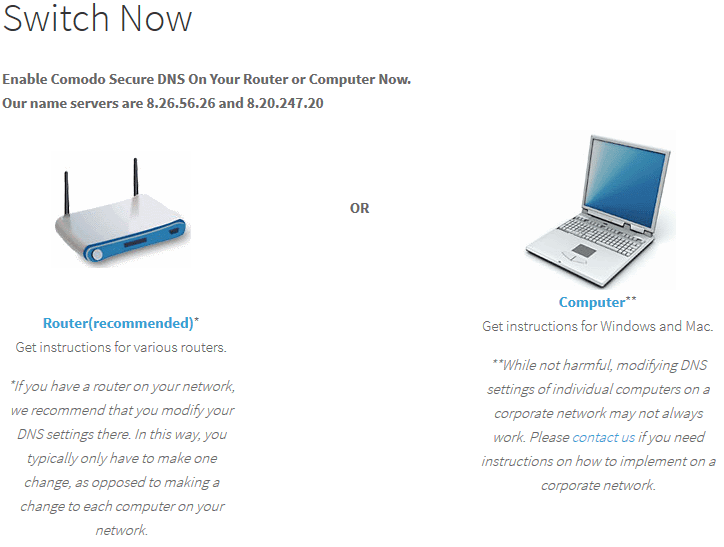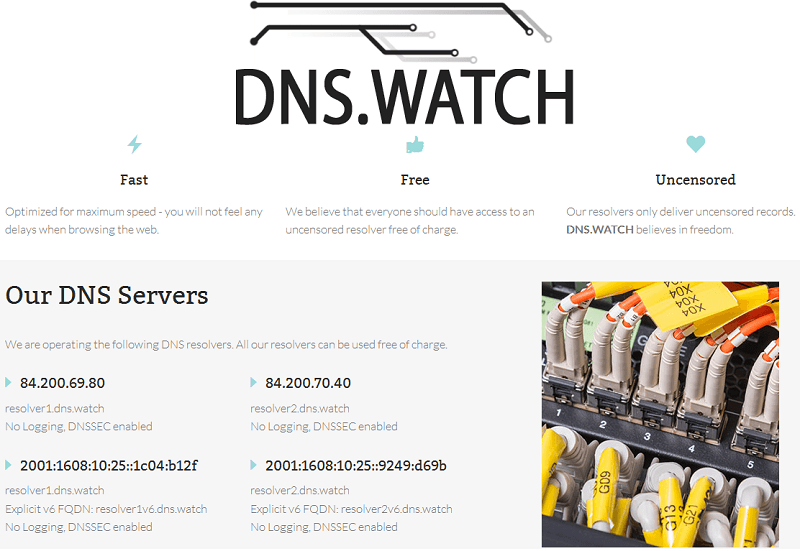DNS, joka tunnetaan myös nimellä Domain Name System, on järjestelmä, joka yhdistää verkkotunnukset, kuten Google.com tai Yahoo.com, oikeaan IP-osoitteeseen. Tämä järjestelmä on tietokanta verkkotunnuksista ja IP-osoitteista. DNS:ää käytetään ylläpitämään verkkotunnushakemistoa ja auttamaan verkkotunnusten kääntämisessä IP-osoitteiksi.
Mikä on DNS-palvelin?
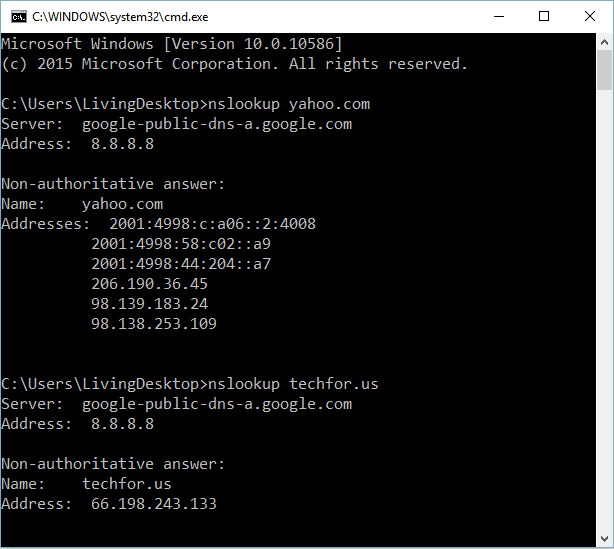
DNS, joka tunnetaan myös nimellä Domain Name System, on järjestelmä, joka yhdistää verkkotunnukset, kuten Google.com tai Yahoo.com, oikeaan IP-osoitteeseen. Tämä järjestelmä on tietokanta verkkotunnuksista ja IP-osoitteista. DNS:ää käytetään ylläpitämään verkkotunnushakemistoa ja auttamaan verkkotunnusten kääntämisessä IP-osoitteiksi.
Verkkotunnukset ovat osoitteita, joita käytämme päivittäin. Esimerkiksi Yahoon verkkotunnus on Yahoo.com. Jos haluat käyttää Yahoo-Web-sivustoa, kirjoita Yahoo.com selaimen osoiteriville ja paina Enter lopettaaksesi.
Tietokoneesi muodostaa yhteyden DNS-palvelimeen ja kysyy, mikä on Yahoo.comiin yhdistetty IP-osoite?
Kysymisen jälkeen tietokoneesi muodostaa yhteyden verkkopalvelimeen IP-osoiteyhteyden kautta, lataa sisällön ja näyttää sen selaimessasi.
Ilman DNS:tä koko Internet-yhteys katkeaa ja palaamme aikaan, jolloin Internet ei ollut vielä syntynyt. Tietokoneita käytetään vain tekstin muokkaamiseen ja offline-pelien pelaamiseen.
DNS-palvelimet (Domain Name System) on allokoitu eri Internet-palveluntarjoajien (ISP) toimesta.
Oletusarvoisesti, jos et määritä tiettyä DNS:ää tietokoneellesi (tai reitittimellesi), Internet-palveluntarjoajan oletusarvoista DNS-palvelinta käytetään.
Jos et voi avata joitain verkkosivustoja tietokoneellasi, se voi johtua käyttämäsi Internet-palveluntarjoajan DNS-palvelimen virheestä.
Katso lisää: Lisätietoja DNS:stä? Mikä on DNS-haku?
Jotkut syyt miksi sinun pitäisi vaihtaa DNS-palvelinta
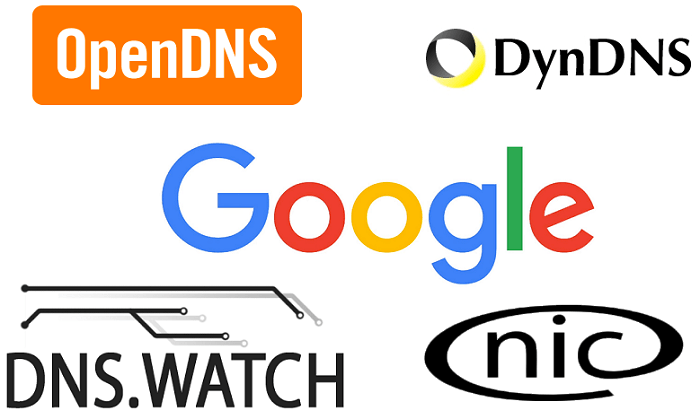
- Internetin nopeus riippuu sijaintisi ja DNS-palvelimen välisestä etäisyydestä, joten jos vaihdat DNS-palvelinta, se parantaa DNS-nopeutta.
- Julkisten DNS-palvelimien käyttö auttaa parantamaan vakautta.
- Jos DNS-palvelimet eivät ole luotettavia, kannattaa käyttää vaihtoehtoista DNS-palvelinta tai mieluiten ilmaisia julkisia DNS-palvelimia, jotka parantavat vakautta.
- Jos käytät vanhaa käyttöjärjestelmää tietokoneessa, jossa ei ole säännöllisiä tietoturvapäivityksiä, DNS-palvelimen käyttö on turvallisempaa kyberhyökkäyksiä vastaan.
- Lopuksi voit selata verkkosivustoja, jotka on estetty maantieteellisen etäisyyden vuoksi. Voit esimerkiksi helposti katsoa YouTubesta videoita, jotka eivät ole saatavilla maassasi.
Katso lisää: 3 "oikeutettua" syytä vaihtaa DNS-palvelinta
Top 10 parasta julkista DNS-palvelinta
1. Googlen julkinen DNS-palvelin
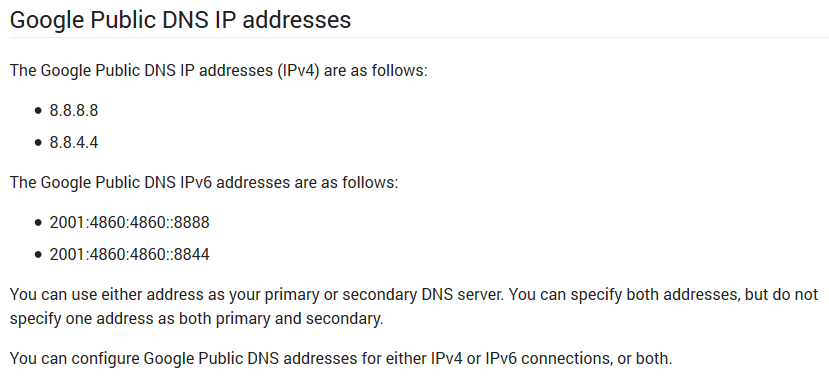
Google Public DNS Server on yksi nopeimmista DNS-palvelimista ja useimpien käyttäjien eniten käyttämä. Googlen DNS-palvelimen käyttö auttaa sinua saamaan paremman verkkoselailukokemuksen ja paremman suojauksen.
Jos haluat käyttää Googlen julkista DNS-palvelinta, määritä verkkoasetukset käyttämällä alla olevaa IP-osoitetta:
Ensisijainen DNS-palvelin: 8.8.8.8
Vaihtoehtoinen DNS-palvelin: 8.8.4.4
2. OpenDNS
Googlen DNS-palvelimen vieressä on OpenDNS. OpenDNS on nopein pilvipohjainen DNS-palvelin. Avoin DNS suojaa tietokonettasi parhaalla mahdollisella tavalla Internetin hyökkääjien haitallisilta hyökkäyksiltä.
OpenDNS on yksi parhaista julkisista DNS-palvelimista, eikä siinä ole seisokkeja. Jos haluat käyttää OpenDNS:ää, määritä verkkoasetukset käyttämällä alla olevaa IP-osoitetta:
208.67.222.222
208.67.222.220
OpenDNS tarjoaa myös kaksi ilmaista ratkaisua mukautetuille käyttäjille: OpenDNS Family Shield ja OpenDNS Home.
OpenDNS Family Shield on esikonfiguroitu estämään aikuisille suunnattu sisältö. Jotta voit käyttää OpenDNS Family Shieldia, määritä verkkoasetukset käyttämällä alla olevaa IP-osoitetta:
Ensisijainen DNS-palvelin: 208.67.222.123
Vaihtoehtoinen DNS-palvelin: 208.67.220.123
OpenDNS Home sisältää mukautettavia suodattimia, jotka suojaavat tietokonettasi hakkereilta ja tietojenkalastelulta.
3. Norton ConnectSafe
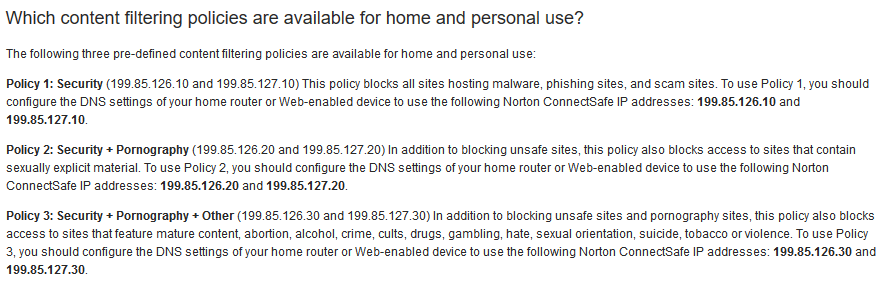
Norton ei tarjoa vain virustorjuntaohjelmia verkkosi suojaamiseksi. Norton tarjoaa myös varsin laadukkaita DNS-palvelinpalveluita, mukaan lukien Norton ConnectSafe.
Norton ConnectSafe on pilvipohjainen DNS-palvelin, joka auttaa suojaamaan tietokonettasi haitallisilta ja pornografisilta verkkosivustoilta.
4. Comodo Secure DNS
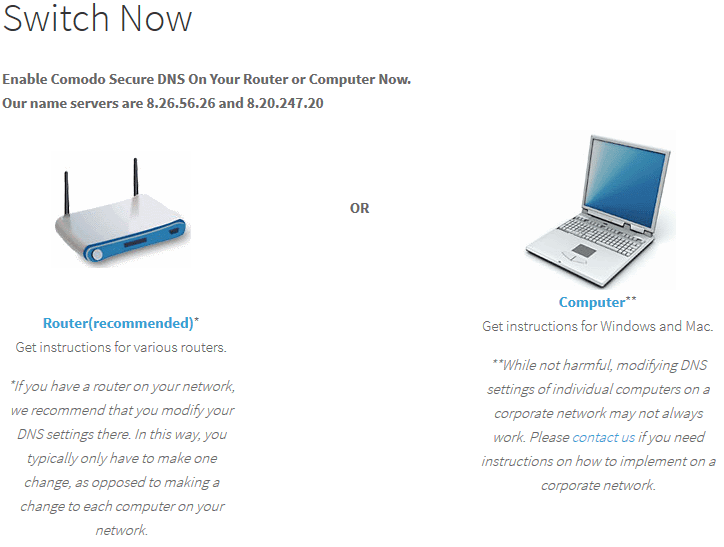
Comodo Secure DNS on yhden parhaista julkisista DNS-palvelimista nimi. Comodo Secure DNS tarjoaa paremman selauskokemuksen kuin oletusinternet-palveluntarjoajasi.
Voit selata kaikkia verkkosivustoja turvallisesti ja helposti käyttämällä Comodo Secure DNS:ää.
Jos haluat käyttää Comodo Secure DNS:ää, sinun ei tarvitse asentaa laitteistoa tai ohjelmia. Se on hyvin yksinkertaista, muuta vain ensisijaiseksi DNS-palvelimeksi 8.26.56.26 ja toissijaiseksi DNS-palvelimeksi 8.20.247.20.
5. Taso 3
Jotta voit käyttää DNS-palvelintasoa 3, sinun tarvitsee vain määrittää verkkoasetukset käyttämällä alla olevaa DNS-IP-osoitetta:
209.244.0.3
208.244.0.4
6. DNS Advantage
DNS Advantage on yksi tämän hetken nopeimmista DNS-palvelimista. DNS Advantagen käyttäminen tarjoaa sinulle nopeimman web-selauskokemuksen.
DNS Advantage auttaa tietokonettasi lataamaan sivuja nopeammin ja turvallisemmin. Jos haluat käyttää DNS Advantagea, määritä verkkoasetukset käyttämällä alla olevaa IP-osoitetta:
Ensisijainen DNS-palvelin: 156.154.70.1
Vaihtoehtoinen DNS-palvelin: 156.154.71.1
7. OpenNIC
Kuten muutkin DNS-palvelimet, OpenNIC on myös yksi parhaista julkisista DNS-palvelimista, joka korvaa oletusarvoisen DNS-palvelimen. OpenNIC suojaa tietosi hallitukselta ja suojaa yksityisyyttäsi.
Voit käyttää tätä DNS-palvelinta määrittämällä:
Asetukset DNS-palvelin: 46.151.208.154
Vaihtoehtoinen DNS-palvelin: 128.199.248.105
8. Dyna
Dyn tarjoaa sinulle loistavat web-selauskokemukset ja suojaa samalla tietojasi tietojenkalasteluhyökkäyksiä vastaan.
Määritä verkkojärjestelmä käyttämällä alla olevaa IP-osoitetta:
Ensisijainen DNS-palvelin: 216.146.35.35
Vaihtoehtoinen DNS-palvelin: 216.146.36.36
9. SafeDNS
Yksi muista pilvipohjaisista DNS-palvelimista on SafeDNS. SafeDNS suojaa tietokonettasi ja tarjoaa sinulle paremmat web-selauskokemukset.
Käytä SafeDNSm:ää alla olevia DNS-tietoja:
195.46.39.39
195.46.39.40
10. DNS. Katso
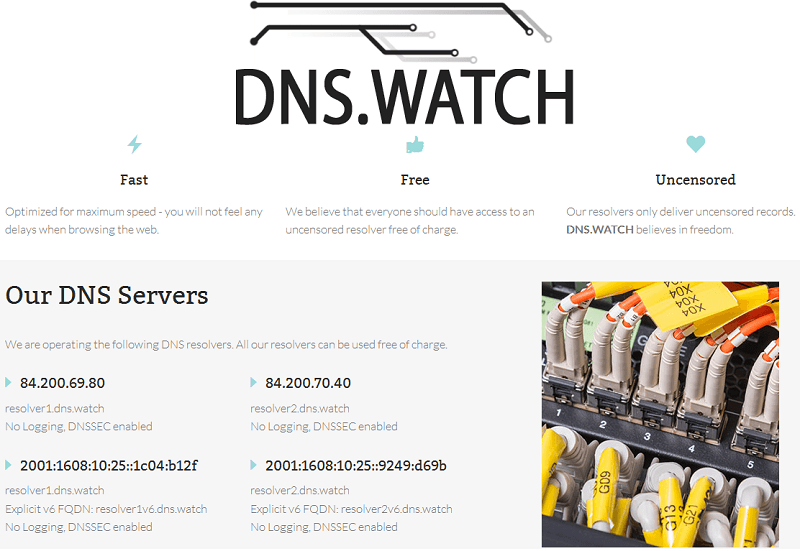
Viimeinen palvelu on DNS.Watch. Erittäin nopeat DNS.Watch-palvelut pitävät sinut sensuurittomana, nopeana ja luotettavana ja täysin ilmaiseksi.
Määritä tietokoneesi tai reitittimesi DNS.Watchilla käyttämällä alla olevaa DNS-IP-osoitetta:
84.200.69.80
84.200.70.40
Katso lisää alla olevista artikkeleista:
Onnea!